Voyons comment changer le mot de passe cPanel. Vous pouvez utiliser deux méthodes :en vous connectant à votre espace client ou depuis cPanel lui-même.
Modifier le mot de passe cPanel depuis l'espace client
Après vous être connecté à l'espace client, cliquez simplement sur Services dans le menu du haut puis sur Mes services.
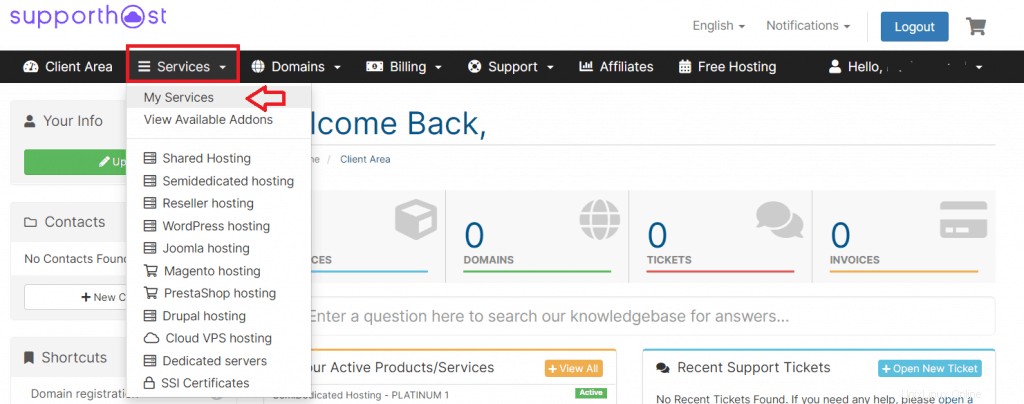
Choisissez le service dont vous souhaitez modifier le mot de passe dans la liste et cliquez dessus. Dans le panneau de gauche, vous verrez les actions que vous pouvez effectuer, comme accéder au cPanel associé, mettre à niveau ou rétrograder le plan ou changer le mot de passe.
Dans ce cas, vous devez cliquer sur Changer le mot de passe.
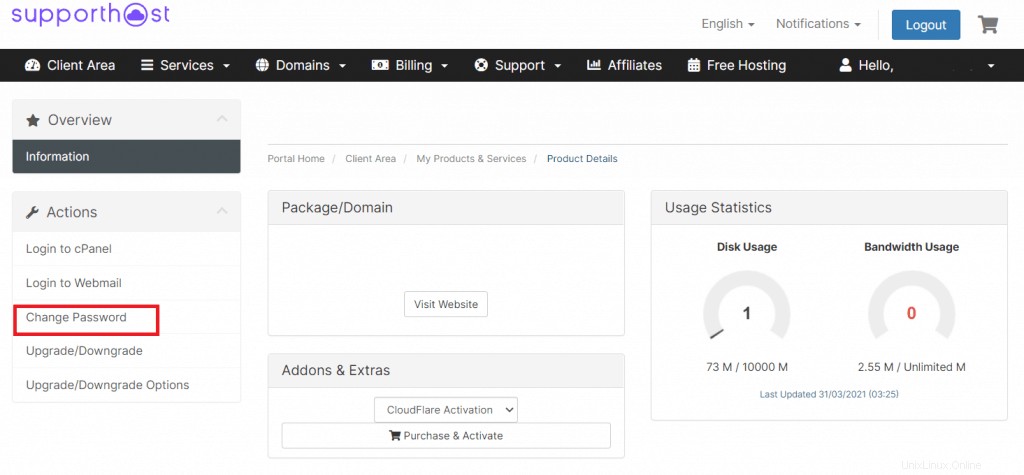
Choisissez votre nouveau mot de passe et saisissez-le dans le champ Nouveau mot de passe.
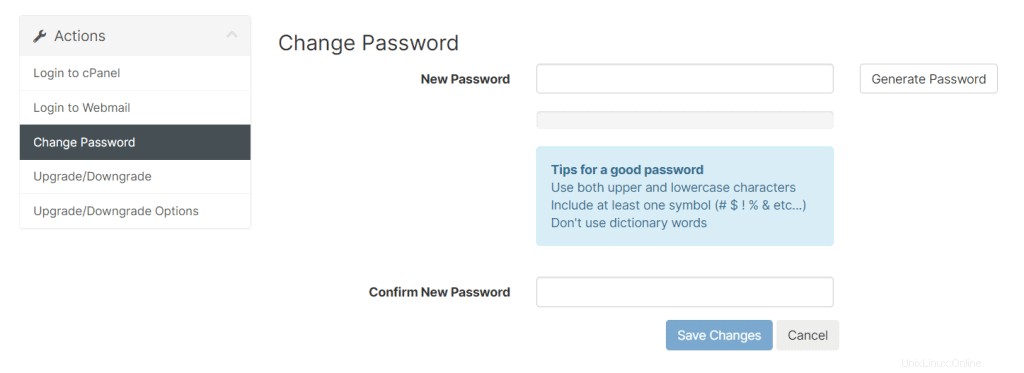
Vous pouvez également utiliser le générer un mot de passe bouton pour créer un mot de passe aléatoire de lettres, de chiffres et de symboles en fonction de la longueur que vous décidez.
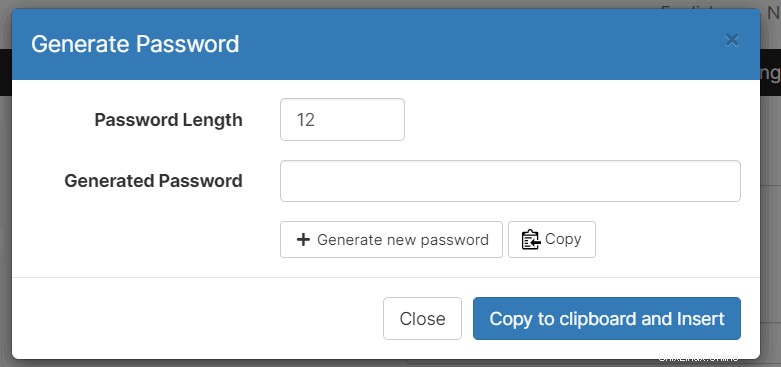
Remplissez le champ Confirmer le nouveau mot de passe en saisissant à nouveau le mot de passe que vous avez choisi puis cliquez sur Enregistrer les modifications.
Assurez-vous de choisir un mot de passe fort, vous pouvez vérifier l'indicateur ci-dessous, s'il est rouge le mot de passe est trop court ou facile à trouver et il vaut mieux le rendre plus complexe.

Essayez d'utiliser des majuscules et des minuscules ou d'inclure des symboles comme indiqué dans l'astuce.
Modifier le mot de passe cPanel depuis le panneau de contrôle
Pour changer le mot de passe cPanel, connectez-vous à cPanel, puis cliquez sur l'icône de votre compte en haut. Dans le menu déroulant, sélectionnez Mot de passe et sécurité.
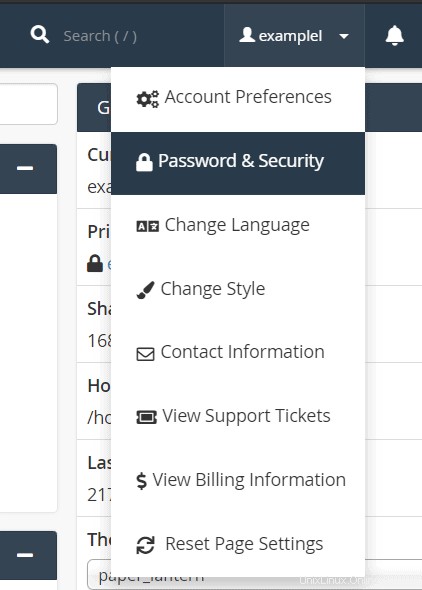
Pour remplacer votre mot de passe par un nouveau, vous devrez saisir votre mot de passe actuel et le saisir dans le champ Ancien mot de passe.
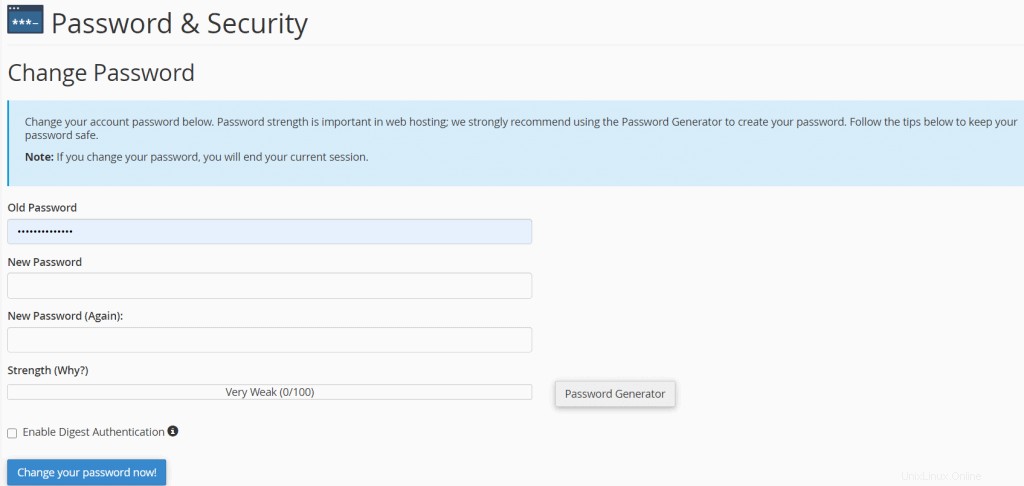
Tapez ensuite le nouveau mot de passe dans les champs Nouveau mot de passe et Nouveau mot de passe (à nouveau) en vous assurant que le niveau de sécurité est Fort/Très fort. La suggestion est d'utiliser des mots de passe d'au moins huit caractères.
Vous pouvez utiliser le générateur de mot de passe cPanel, en choisissant la longueur et les caractères à utiliser (chiffres, symboles, majuscules et minuscules). Cliquez simplement sur Générateur de mots de passe puis choisissez les options avancées comme vous pouvez le voir sur cette capture d'écran :
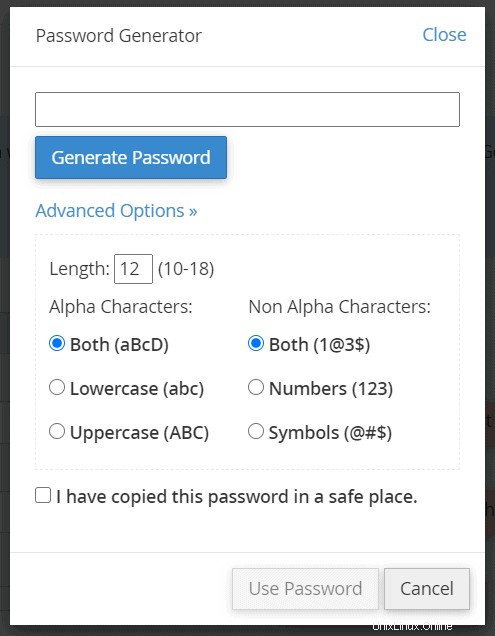
Après l'avoir enregistré, vous pouvez définir le nouveau mot de passe en cliquant sur le bouton Modifier votre mot de passe maintenant. Le mot de passe sera remplacé, vous serez redirigé vers la page de connexion cPanel.